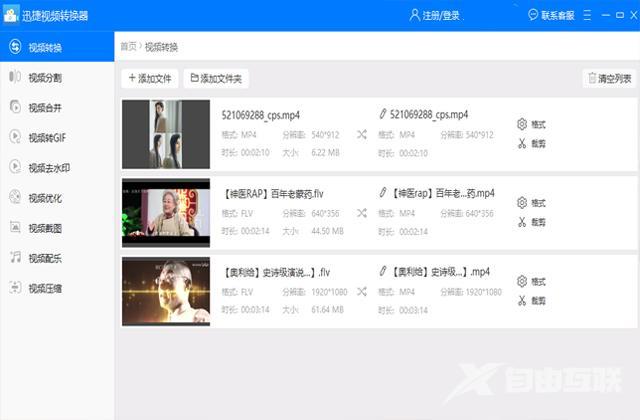在日常生活中,拥有一台电脑已经是很平常的事了,但是用电脑的时候总会有出现讨厌的弹窗广告,很让人厌烦,打扰我们办公,但是小伙伴们别担心,我来教大家三步,关闭永久广告弹窗。

方法一
1.等到电脑上跳出广告弹窗的话,先不要着急关闭,在键盘上按下【Ctrl+Shift+Esc】,跳出【任务管理器】
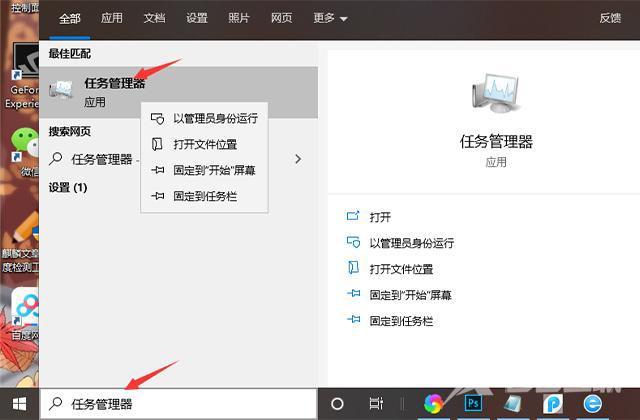
2、在【进程】-【应用】下方,找到与桌面上相对应的弹窗广告名称,鼠标右击选择【打开文件所在的位置】。
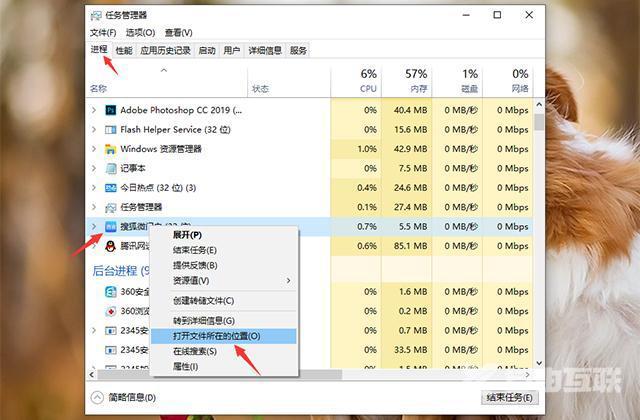
3、随后进入到新的窗口中,我们先复制这个广告程序的名称,然后在名称后面添加【.bak】,这样就瘫痪掉了广告程序。
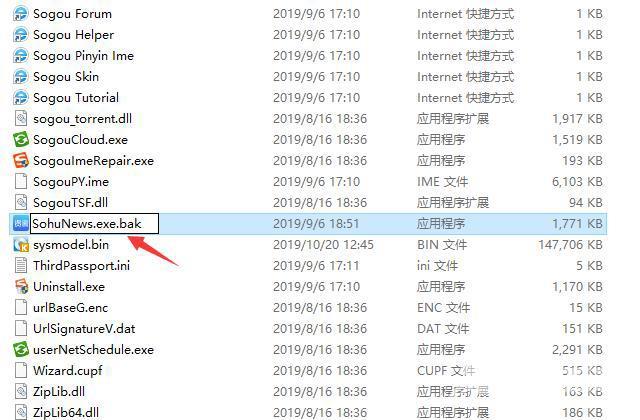
4、接着我们在再新建一个TXT文档,将它重命名,直接把刚才复制的广告程序名字粘贴过来,这样就偷梁换柱,把它伪装成了广告程序。
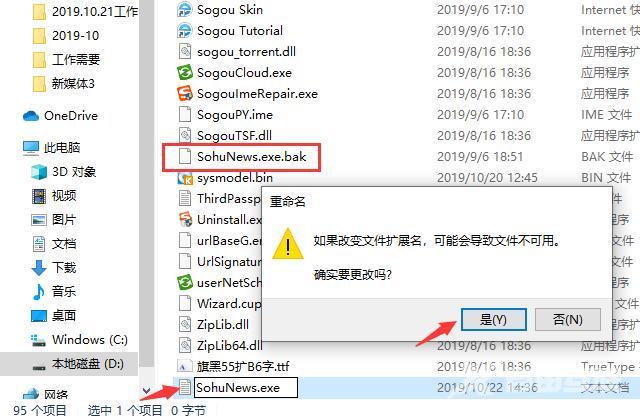
方法二
在桌面上找到【此电脑】,鼠标右击选择【管理】进入到计算机管理窗口;找到【系统工具】-【任务计划程序】-【任务计划程序库】;将右侧所有的状态信息都关闭。
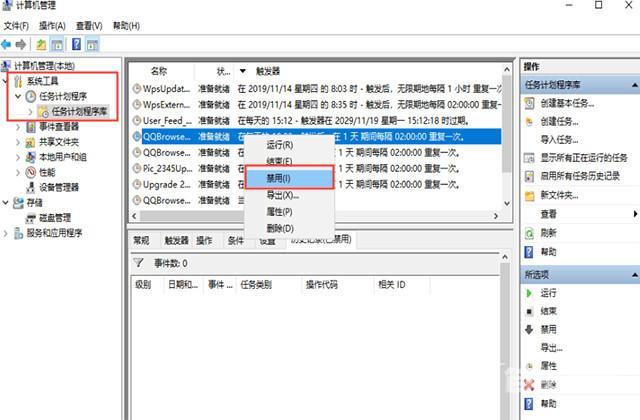
方法三
1、双击打开电脑上的【控制面板】,然后将查看方式调为【大图标】,接着在下方点击【Internet选项】。当然啦,最直接的方法就是直接搜索。
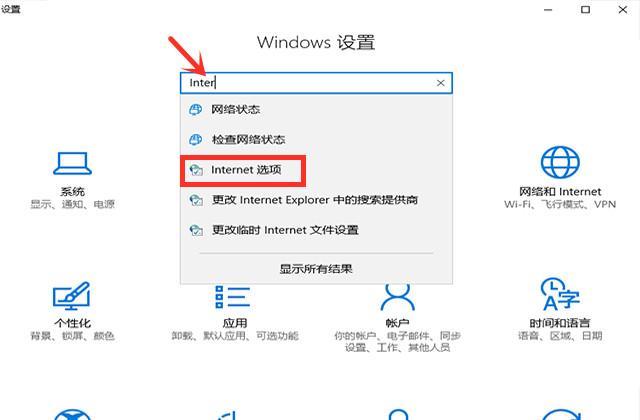
2.随后进入到【Internet】窗口,点击上方的【隐私】,勾选【启动弹出窗口阻止程序】。
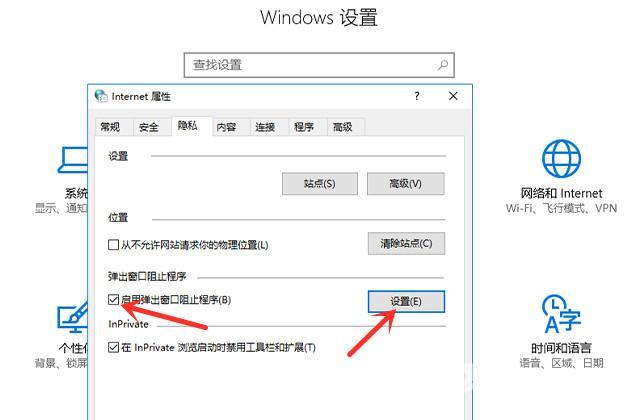
3.在后面点击【设置】按钮,进入到设置窗口,在下方勾选【阻止弹出窗口时显示通知栏】;阻止级别选择中级即可。
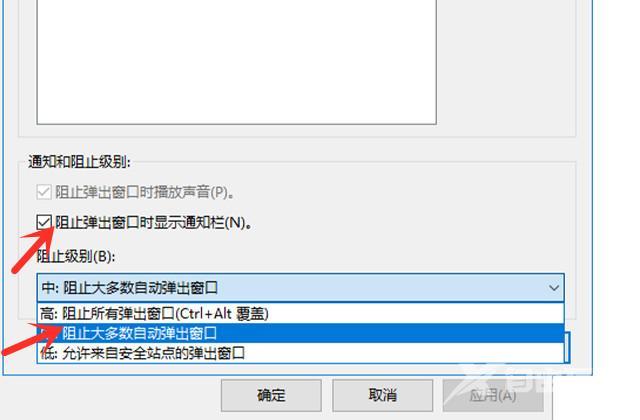
烦人的电脑弹窗广告,总是会打断我们办公,不过也有一些优秀的办公软件,不怕被广告干扰,比如大家都在用的这款迅捷视频转换器。
我们可以在迅捷视频官网找到迅捷视频转换器,它支持视频格式的转换也支持音频格式的转换,还包括分割,合并视频,把视频制作成GIF等多种功能,很多的手机格式也支持。